Annonse
Det har skjedd med alle Windows-brukere. Du bruker datamaskinen din, og Windows bestemmer at du må starte på nytt, og stresse deg med popup-vinduer som fortsetter å feile deg hele dagen. Hvis du går bort fra datamaskinen og savner popup-vinduet, vil Windows automatisk starte datamaskinen på nytt. Du kan komme tilbake til datamaskinen din og oppdage at alle de åpne programmene dine er borte, da Windows bestemte seg for å starte på nytt uten din tillatelse. Dette kan være gal.
Det er en god grunn til å starte på nytt etter oppdateringer, fordi omstart sørger for at sikkerhetsoppdateringer faktisk trer i kraft. Men Microsoft har gått for langt - de skulle ikke ha noe å gjøre med Windows-brukere og starte datamaskinene på nytt uten tillatelse. Windows 8 håndterer disse tvungne omstartene med en lengre avdragsfri periode, men plager deg fremdeles og starter etter hvert datamaskinen på nytt.
Merk: Denne artikkelen ble skrevet for Windows 7 og 8. Hvis du er nysgjerrig på hvordan du gjør dette i Windows 10, kan du lese artikkelen vår om
Hvordan administrere oppdatering i Windows 10 Hvordan administrere Windows Update i Windows 10For kontrollfreaks er Windows Update et mareritt. Det fungerer i bakgrunnen, og holder systemet trygt og fungerer jevnt. Vi viser hvordan det fungerer og hva du kan tilpasse. Les mer .Deaktiver tvangstarter på nytt med en registerhack
Du kan forhindre at disse automatiske omstartene skjer ved å utføre en rask registerhack Hva er Windows-registeret, og hvordan redigerer jeg det?Hvis du trenger å redigere Windows-registeret, er det enkelt å gjøre noen få raske endringer. La oss lære hvordan du jobber med registeret. Les mer . Dette trikset vil fungere på alle versjoner av Windows 8 Windows 8-guidenDenne Windows 8-guiden skisserer alt nytt om Windows 8, fra det nettbrettlignende startskjermbildet til det nye "app" -konseptet til den kjente skrivebordsmodusen. Les mer , Windows 7 Windows 7: Ultimate GuideHvis du er redd for å oppgradere fra Vista eller XP fordi du føler at det er helt annerledes enn det du er vant til, bør du lese denne nye guiden. Les mer , Windows Vista og til og med Windows XP. Windows vil oppdatere normalt hvis du utfører dette trikset, men starter ikke automatisk på nytt når du er logget inn på datamaskinen din. Du bør fortsatt starte på nytt etter en oppdatering, men du kan gjøre det på din egen plan.
Først må du åpne Registerredigering. Trykk Windows Key + R for å åpne Kjør-dialogen, skriv regedit inn i den, og trykk Enter.
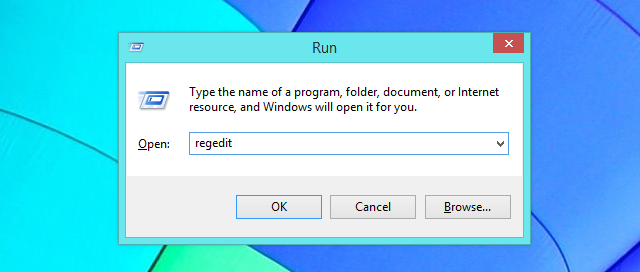
Når registereditoren vises, naviger du til HKEY_LOCAL_MACHINE \ SOFTWARE \ Policies \ Microsoft \ Windows \ WindowsUpdate \ AU registernøkkel.
Du vil sannsynligvis finne at de to siste delene av nøkkelen - WindowsUpdate \ AU-delene - ennå ikke eksisterer. Du må lage dem selv.
For å gjøre det, høyreklikk Windows-tasten, pek på Ny og velg Tast. Type Windows-oppdatering og trykk Enter. Høyreklikk deretter WindowsUpdate-tasten, pek på Ny og velg Tast. Type AU og trykk Enter. Dette vil opprette riktig registernøkkelstruktur.

Når AU-tasten er valgt i venstre rute, høyreklikker du i høyre rute, peker på Ny og velger DWORD (32-biters) verdi. Type NoAutoRebootWithLoggedOnUsers og trykk Enter for å navngi den nye verdien.
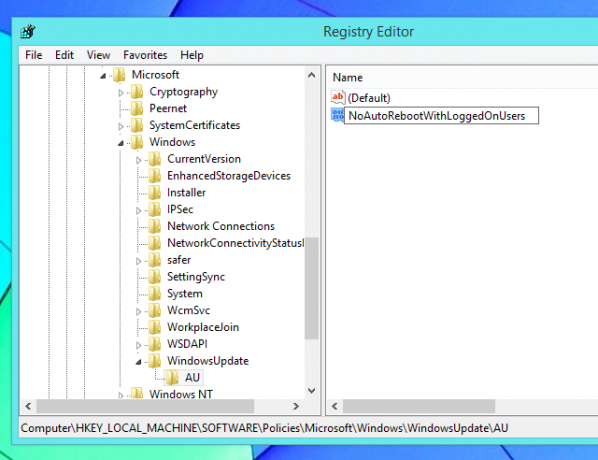
Dobbeltklikk på verdien du nettopp opprettet og skriv 1 inn i verdidataboksen. Du kan deretter klikke OK - du er ferdig i registeret.
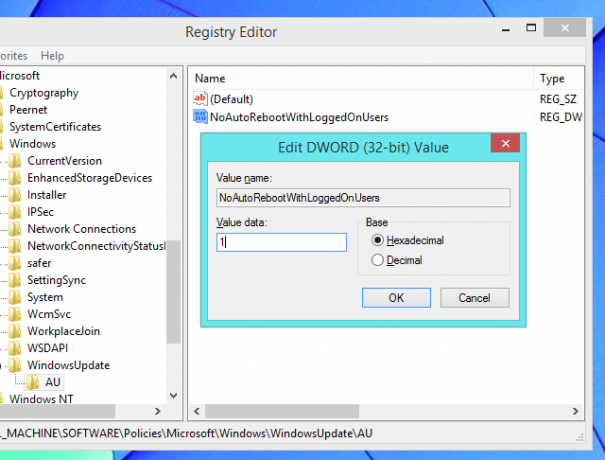
Du kan nå starte datamaskinen på nytt, og endringene i retningslinjene trer i kraft. Imidlertid ønsker du sannsynligvis ikke å starte datamaskinen på nytt! Heldigvis kan du få disse endringene til å tre i kraft uten å starte på nytt.
Åpne først et ledetekstvindu som administrator. I Windows 8 trykker du på Windows Key + X og velger Kommandoprompt (Admin). I Windows 7 åpner du Start-menyen, søker etter Command Prompt, høyreklikker på snarveien til Command Prompt og velger Kjør som administrator.
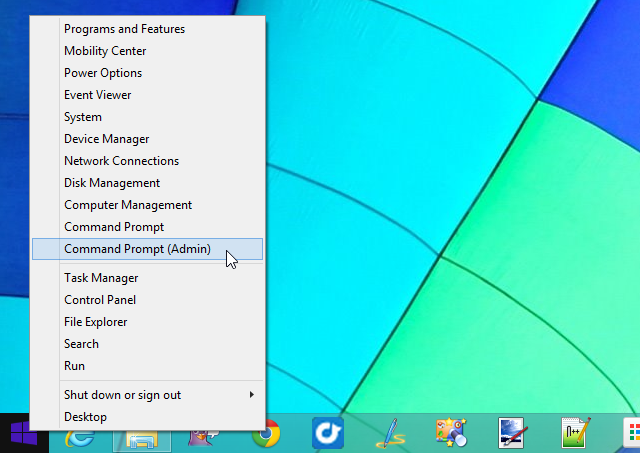
Kjør følgende kommando for å få endringene til å tre i kraft umiddelbart:
gpupdate / force

Deaktiver tvangsstart med gruppepolicy
Hvis du har en Professional-, Ultimate- eller Enterprise-versjon av Windows, kan du gjøre denne finjusteringen på en enklere måte. De fleste Windows-brukere vil ikke ha dette alternativet og må bruke registerredigeringsmetoden ovenfor. Begge disse finjusteringene fungerer på samme måte, men gruppepolicyredaktøren er litt mer brukervennlig.
Åpne først Local Group Policy Editor. Trykk Windows Key + R for å åpne Kjør-dialogen, skriv gpedit.msc i dialogboksen, og trykk Enter for å åpne den.

Naviger til følgende mappe i venstre rute: Datakonfigurasjon \ Administratormaler \ Windows-komponenter \ Windows Update
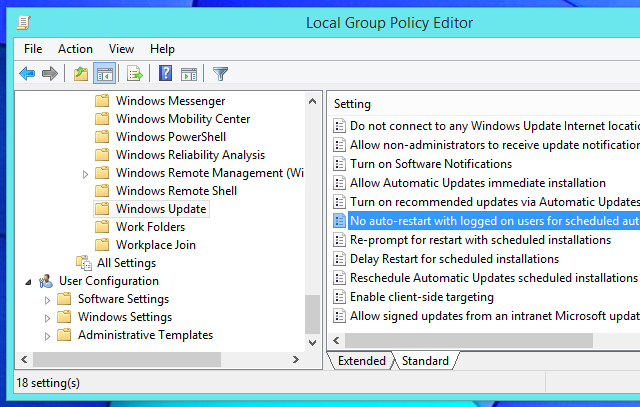
I høyre rute dobbeltklikker du på "Ingen automatisk omstart med påloggede brukere for planlagte installasjoner av automatisk oppdatering". Sett innstillingen til Enabled og klikk OK.
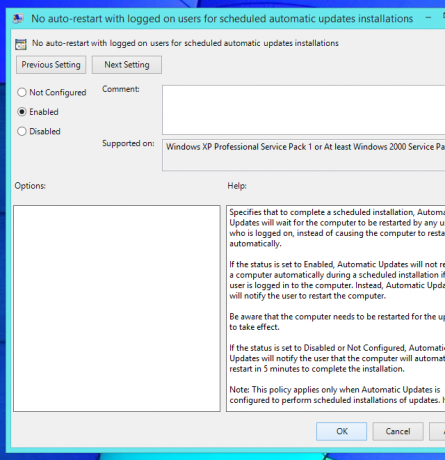
Etter å ha endret denne innstillingen, må du starte datamaskinen på nytt eller kjøre den gpupdate / force kommandoen på den måten vi nevnte ovenfor.
Installere Windows-oppdateringer manuelt
I stedet for å bruke Windows-registeret eller gruppepolitikken, er det en lavteknologisk måte å forhindre at oppdateringer automatisk starter datamaskinen på nytt. Alt du trenger å gjøre er endre innstillingene for Windows Update Windows Update: Alt du trenger å viteEr Windows Update aktivert på din PC? Windows Update beskytter deg mot sikkerhetsproblemer ved å holde Windows, Internet Explorer og Microsoft Office oppdatert med de siste sikkerhetsoppdateringene og feilrettinger. Les mer . Bare åpne vinduet for Windows Update-kontrollpanelet og sett Windows til "Last ned oppdateringer, men la meg velge om jeg vil installere dem."
Windows vil informere deg om oppdateringer via et systemstatusikon og varslingsboble. Når du er klar til å installere dem, kan du klikke på ikonet og få Windows til å installere dem - de bør installere ganske raskt, da Windows vil laste ned dem i bakgrunnen på forhånd. Når oppdateringene er ferdig installert, blir du bedt om å starte på nytt.
Med denne metoden for å installere oppdateringer, kan du la Windows bare installere oppdateringer når du faktisk er klar til å starte datamaskinen på nytt. Hvis du ser oppdateringsvarslingen, kan du ignorere den til du er klar til å starte på nytt - Windows vil ikke automatisk installere oppdateringene og begynne å narre deg eller starte datamaskinen på nytt uten tillatelse.
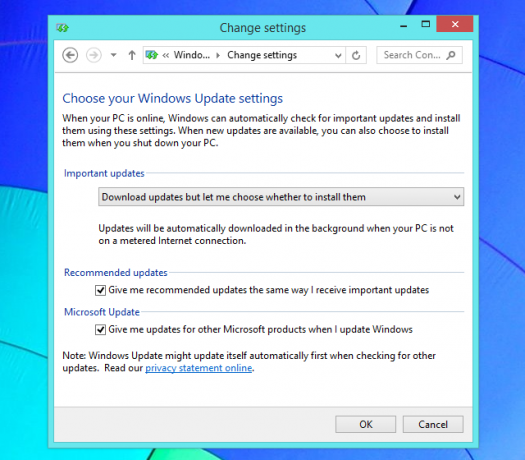
Hvorfor Microsoft gjorde dette så vanskelig
Dessverre gjør Microsoft ikke dette enkelt - faktisk begravde de dette alternativet innerst i register- og gruppepolicyredigerer der bare Windows-systemadministratorer normalt vil kunne Finn det. Automatisk omstart “-funksjonen” ble lagt til Windows XP i de mørkeste dagene av Windows-sikkerhet, og Microsoft var desperat etter å sikre at folk som installerte oppdateringer startet på nytt raskt, så mer ekle ormer som Blaster og Sasser En kort historie om de 5 verste datavirusene gjennom tideneOrdet "virus" og dets tilknytning til datamaskiner ble påført av den amerikanske dataforskeren Frederick Cohen som brukte det til å beskrive et program som kan 'infisere' andre programmer ved å endre dem til å omfatte a muligens... Les mer ville ikke spre seg. Vi lever i en annen verden i disse dager, og Windows er sikre nok til at vi har råd til å vente litt før du starter på nytt hvis vi er midt i å bruke datamaskinene våre.
Microsoft forsøkte å gjøre dette vanskeligere med Windows 8, men de gikk ikke langt nok da Windows 8 fortsatt vil starte datamaskinen automatisk på nytt. I det minste skal denne innstillingen være mye enklere å endre.
Dette er ikke den eneste hodepinen i Windows. For å få Windows til å bekymre deg mindre, konsulter vår guide for å bli kvitt andre Windows-irritasjoner 10 Windows-irritasjoner som du kunne kvitt deg med akkurat nåVi nøyer oss med Windows, men det er ikke perfekt. Faktisk kan Windows-datamaskiner være ekstremt irriterende. De er fulle av alle slags irriterende funksjoner som bare kommer i vår vei og bremser oss, ... Les mer . Du kan også være interessert i å lære hvordan du starter datamaskinen på nytt på internett 3 enkle måter å starte datamaskinen på nytt via InternettLa datamaskinen være i gang, men trenger nå å starte systemet på nytt? Bruk disse tipsene for ekstern omstart av en Windows-datamaskin. Les mer .
Bildekreditt: Pete på Flickr
Chris Hoffman er en teknisk blogger og teknologisk rusavhengig som bor i Eugene, Oregon.

